Sådan nulstiller du Kwikset-låsekoden uden nøgle? Detaljeret vejledning
Denne artikel viser dig, hvordan du nulstiller Kwikset-låsekoden uden nøgle til forskellige Kwikset-låsemodeller. Vi har også leveret en videotutorial i slutningen af dette indlæg.
Kwikset låse er populære og nemme at ændre koden. Men nogle gange glemmer husejere deres Kwikset-låses programmeringskode. I dette tilfælde bliver du nødt til at nulstille Kwikset-låsekoden for at få din Kwikset-lås til at fungere igen.
Denne artikel viser dig, hvordan du nulstiller Kwikset-låsekoden uden nøgle. Vi har også leveret en video tutorial i slutningen af dette indlæg for din bekvemmelighed.
Trinnene til fabriksindstilling er lidt anderledes, da der findes for mange Kwikset-låsemodeller.
Men generelt kan du for de fleste Kwikset-modeller nulstille Kwikset-låsekoden uden nøglen i følgende trin:
- Sørg for, at døren er åben og ulåst. Hvis der er problemer med låsen.
- Fjern batteripakken og find nulstillingsknappen.
- Tryk og HOLD programknappen nede, mens du sætter batteripakken i igen. Hold knappen nede i 30 sekunder, indtil låsen bipper, og status-LED'en blinker rødt.
- Tryk på programknappen endnu en gang. Status-LED'en vil blinke grønt eller rødt flere gange.
- Test låsen: Med døren åben og ulåst skal du trykke på knappen "Lås". Sørg for, at den låser døren.
- Test standardbrugerkoden: Indtast standardbrugerkoden (1-2-3-4), og tryk derefter på knappen "Lås". Sørg for, at den låser døren op.
- Låsen Kwikset-låsen er blevet nulstillet.
Lad os nu introducere, hvordan man nulstiller disse Kwikset-låse uden nøgle til disse forskellige modeller. Vi kombinerer også Kwikset-låsemodellerne med den samme fabriksindstillingsproces for nem forklaring og forståelse.
Nulstilling af Kwikset 909 og 912 modeller
Trinene for Factory Kwikset 909 og 912 låse er de samme. Til fabriksnulstilling af Kwikset 909 og 912 låse:
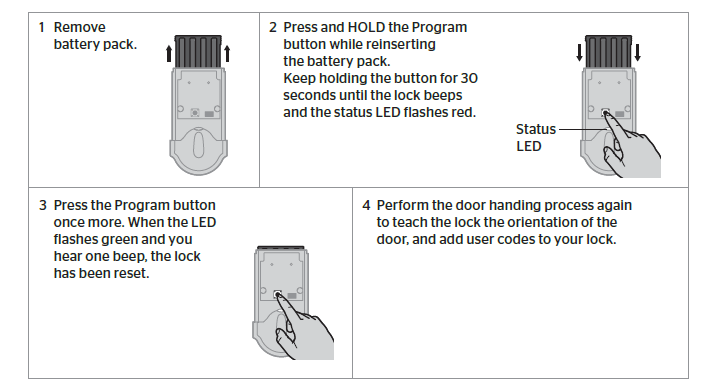
- Fjern batteripakken
- Tryk og HOLD programknappen nede, mens du sætter batteripakken i igen.
- Hold knappen nede i 30 sekunder, indtil låsen bipper, og status-LED'en blinker rødt.
- Tryk på Program-knappen endnu en gang. Låsen er blevet nulstillet, når LED'en blinker grønt, og du hører et bip.
- For at tilføje låsen tilbage til dit netværk og controller skal du udføre inkluderingsprocessen igen.
Hvis du vil vide, hvordan du ændrer Kwikset SmartCode 909, så tjek venligst denne artikel: Sådan ændres kode på Kwikset SmartCode 909? Detaljeret vejledning.
Nulstilling af Kwikset 264 og 275 modeller
Trinnene til fabriksindstilling af Kwikset 264 er næsten de samme som for Kwikset 275-låsen; den eneste forskel er, at Kwikset 264 har en "Kwikset" knap, mens Kwikset 275 har en "Enter" knap.
Kwikset 264 og 275 fabriksnulstilling trin:
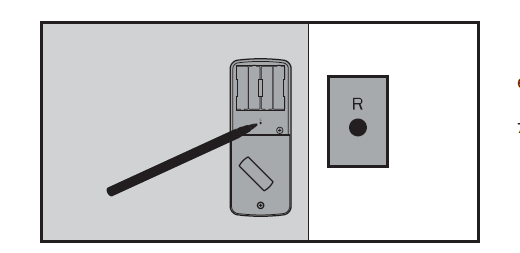
- Sørg for, at døren er åben og ulåst. Tryk og hold Reset-knappen nede i 5 sekunder, indtil du hører tre lange bip.
- Indtast standardprogrammeringskoden (OOO-0).
- Tryk på "Kwikset"-knappen eller "Enter-knappen". Du vil høre et bip.
- Tryk på 0.
- Tryk på "Kwikset"-knappen eller "Enter"-knappen. Låsebolten vil forlænges og trækkes tilbage for at lære dørens orientering. Hvis det lykkes, vil knappen "Kwikset" eller "Enter" blinke grønt, og du vil høre to bip. Hvis det ikke lykkes, vil "Kwikset"-knappen eller "Enter"-knappen blinke rødt, og du vil høre tre bip (sørg for, at døren er åben og ulåst, og at du bruger et nyt sæt batterier).
- Test låsen: Med døren åben og ulåst, tryk på "Kwikset"-knappen eller "Enter-knappen." Sørg for, at den låser døren.
- Test standardbrugerkoden: Indtast standardbrugerkoden (1-2-3-4), og tryk derefter på "Kwikset"-knappen eller "Enter-knappen". Sørg for, at den låser døren op.
Nulstilling af Kwikset 905 model
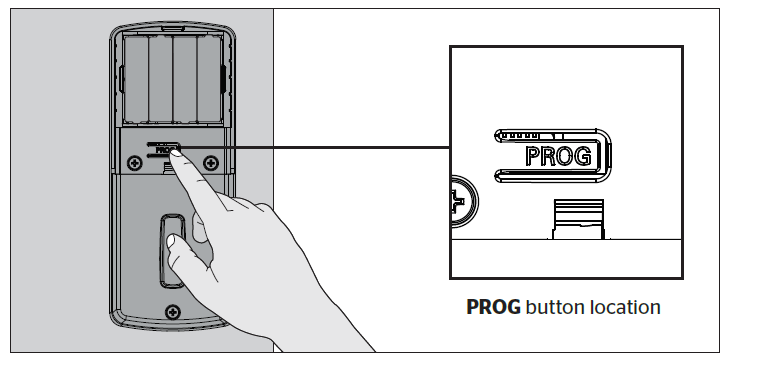
Kwikset 905 fabriksnulstilling Trin:
- Sørg for, at døren er åben og ulåst.
- Tryk på PROG -(i 30 sekunder). Du vil høre et langt bip.
- Slip PROG-knappen
- Tryk på PROG igen.
- Du vil høre tre lange bip.
Bemærk: For at bruge låsen skal du gennemgå dørhåndteringsprocessen og tilføje brugerkoder.
Nulstilling af Kwikset 919 (Kwikset Premis) model
For Kwikset 919-låsen kan du behandle fabriks-, system- og netværksnulstilling til forskellige formål.
Inden fabriksnulstilling af Kwikset 919-låsen, skal du:
- Fjern låsen fra din Premis-app og HomeKit-systemet.
- Fjern alle brugere, tidsplaner og brugerkoder, der er føjet til appen.
- Fjern alle brugerkoder, der var programmeret direkte ved låsen.
- Deaktiver autolås.
- Tænd for Status LED er slukket inde i Premis-appen.
- Genaktiver SecureScreen, hvis den var slået fra i Premis-appen.
- Slå lyden fra, hvis den er slået fra fra Premis-appen.
- Start dørhåndteringsprocessen
Sådan nulstiller du Kwikset 919-modellen til fabriksindstillinger:
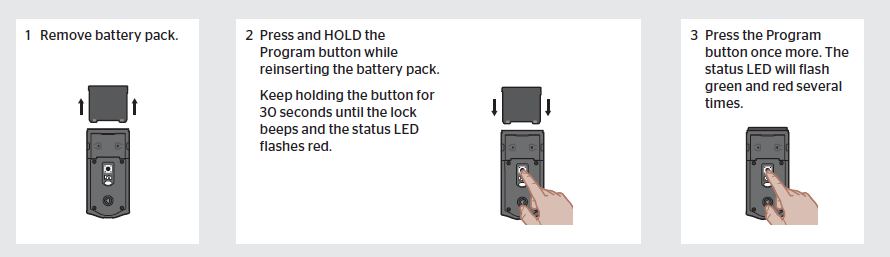
- Fjern batteripakken
- Tryk og HOLD programknappen nede, mens du sætter batteripakken i igen.
- Hold knappen nede i 30 sekunder, indtil låsen bipper, og status-LED'en blinker rødt.
- Tryk på Program-knappen endnu en gang. Status-LED'en blinker grønt og rødt flere gange.
- Efter et par sekunder vil låsen starte dørhåndteringsprocessen, og låsebolten vil forlænges og trækkes tilbage for at lære dørens orientering.
Kwikset 919 Netværksnulstilling:
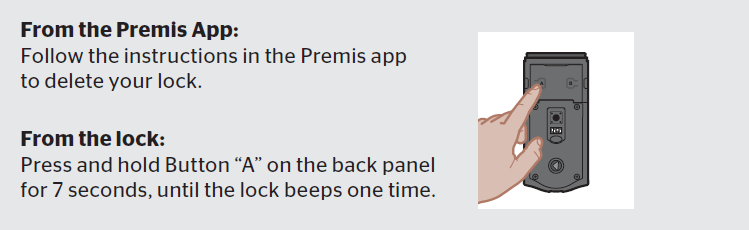
En nulstilling af netværket vil gøre følgende:
- Fjern låsen fra din Premis-app og HomeKit-systemet.
- Efter en netværksnulstilling forbliver alle brugere og tidsplaner på plads. Når du parrer låsen igen, vil Premis-appen genfinde dem.
- Fra Premis-appen: Følg instruktionerne i Premis-appen for at slette din lås.
- Fra låsen: Tryk og hold knap “A” på bagpanelet nede i 7 sekunder, indtil låsen bipper én gang.
Kwikset 919 systemnulstilling:
En nulstilling af systemet vil gøre følgende:
- Fjern låsen fra din Premis-app og HomeKit-systemet.
- Fjern alle brugere, tidsplaner og brugerkoder, der er føjet til appen.
- Fjern alle brugerkoder, der var programmeret direkte ved låsen.
- Deaktiver autolås.
- Tænd for Status LED er slukket inde i Premis-appen.
- Genaktiver SecureScreen, hvis den var slået fra i Premis-appen.
- Slå lyden fra, hvis den er slået fra fra Premis-appen.
- For at nulstille systemet skal du trykke på knappen "A" på bagpanelet og holde den nede i 20 sekunder. Låsen bipper efter 7 sekunder. Bliv ved med at holde, indtil du hører endnu et bip.
Nulstilling af Kwikset 917 og 955 Model
Processen med nulstilling af Kwikset SmartCode 917 og Kwikset SmartCode 955 nulstillingskode er næsten den samme.
Kwikset smartcode 917 fabriksnulstilling:
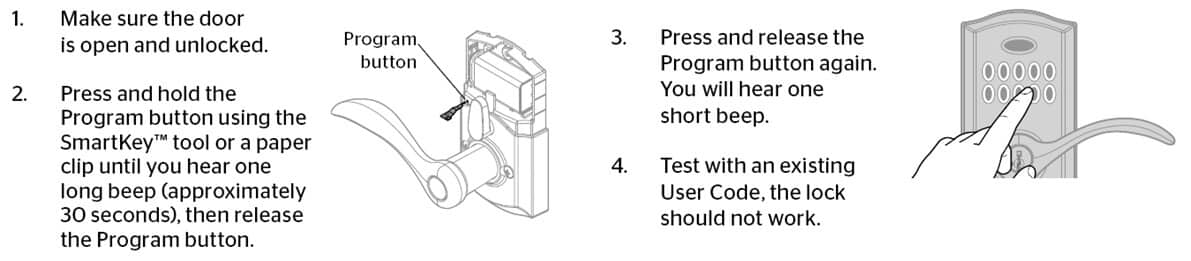
- Sørg for, at døren er åben og ulåst.
- Tryk og hold Program-knappen nede, indtil du hører et langt bip (ca. 30 sekunder), og slip derefter Program-knappen.
- Tryk og slip programknappen igen. Du vil høre et kort bip.
- Test med en eksisterende brugerkode; låsen burde ikke virke.
Nulstilling af Kwikset Aura
For at nulstille Kwikset Aura til fabriksindstillinger:
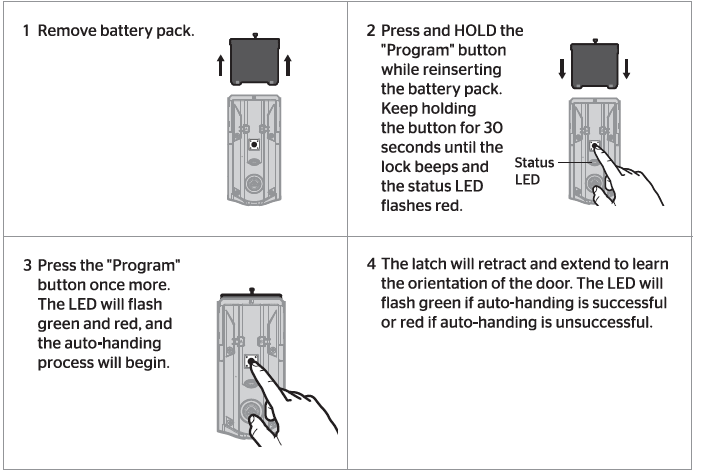
- Fjern batteripakken.
- Tryk og HOLD "Program"-knappen nede, mens du sætter batteripakken i igen. Hold knappen nede i 30 sekunder, indtil låsen bipper, og status-LED'en blinker rødt.3
- Tryk på knappen "Program" endnu en gang. LED'en vil blinke grønt og rødt, og den automatiske aflevering vil begynde.
- Låsen trækkes ind og ud for at lære dørens orientering. LED'en blinker grønt, hvis den automatiske aflevering er vellykket, eller rød, hvis den ikke lykkes.
Nulstilling af Kwikset Halo
Det er nemt at nulstille Kwikset halo-låsen til fabrikken. Alligevel skal du vide, at Kwikset Halo-låsen har tre forskellige versioner, herunder Kwikset Halo touch-fingeraftrykket, Kwikset Halo WIFI-tastaturet og Kwikset Halo-touchskærmens WIFI-lås. Disse forskellige versioner har andre fabriksnulstillingsprocesser.
Kwikset Halo touch fabriksindstilling
Bemærk venligst: Fabriksindstilling Din Kwikset Halo berøringsfingeraftrykslås vil:
- Slet alle Wi-Fi-indstillinger
- Slet brugertilknytninger
- Nulstil alle låseindstillinger
- Slet adgangskoder og hændelseshistorik fra låsen.
- Bemærk: De vises stadig i appen og skyen, indtil låsen slettes.
Kwikset Halo touch fabriksindstillingstrin:
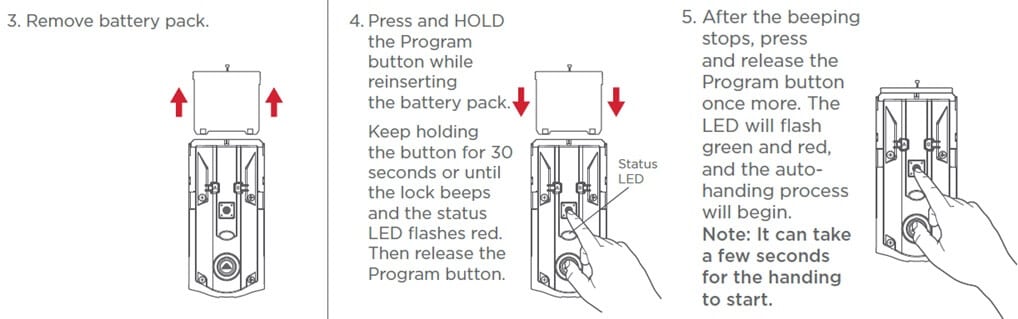
- Slet låsen fra Kwikset-appen.
- Du kan fjerne låsen fra din enheds Bluetooth-liste ved at trykke på "Glem enhed" i Bluetooth-indstillingerne.
- Fjern batteripakken.
- Tryk og HOLD programknappen nede, mens du sætter batteripakken i igen. Hold knappen nede i 30 sekunder, indtil låsen bipper, og status-LED'en blinker rødt. Slip derefter Program-knappen.
- Når biplyden stopper, skal du trykke på og slippe programknappen igen. LED'en vil blinke grønt og rødt, og den automatiske aflevering vil begynde. Bemærk: Det kan tage et par sekunder, før håndteringen starter.
- Låsen trækkes tilbage og udvides for at lære dørens orientering. Dette bekræfter, at fabriksnulstillingen er gennemført. LED'en vil blinke grønt, hvis den automatiske aflevering er vellykket, eller rød, hvis den automatiske aflevering ikke lykkes. Gentag trinene, hvis fabriksnulstillingen ikke lykkes, indtil LED'en blinker grønt og rødt.
Kwikset Halo Wi-Fi nulstillet
Processen med at nulstille Kwikset Halo WiFi-tastaturet og berøringsskærmens WIFI-låse er den samme. Imidlertid understøtter både Kwikset Halo WIFI-tastaturlås og Kwikset Halo WIFI-lås med berøringsskærm fabriks-, system- og netværksnulstillinger til forskellige formål.
Kwikset Halo Wi-Fi og Kwikset Halo touchscreen WIFI nulstilling:
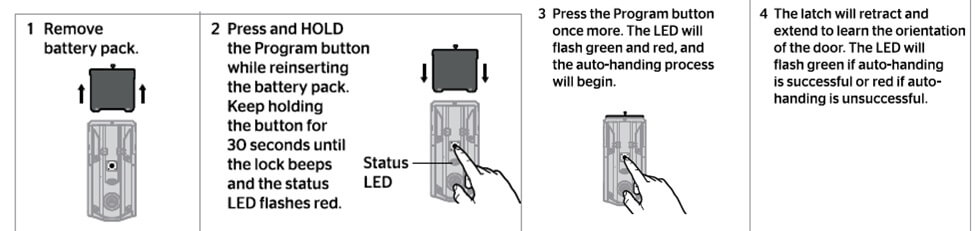
Fabriksindstilling vil slette alle Wi-Fi-indstillinger, Bluetooth-parringer og brugertilknytninger og fjerne låsen fra kontoen. Og nulstil alle låseindstillinger, inklusive håndtering.
- Fjern batteripakken.
- Tryk og HOLD "Program"-knappen nede, mens du sætter batteripakken i igen. Hold knappen nede i 30 sekunder, indtil låsen bipper, og status-LED'en blinker rødt.3
- Tryk på knappen "Program" endnu en gang. LED'en vil blinke grønt og rødt, og den automatiske aflevering vil begynde.
- Låsen trækkes ind og ud for at lære dørens orientering. LED'en blinker grønt, hvis den automatiske aflevering er vellykket, eller rød, hvis den ikke lykkes.
Kwikset Halo Network Reset
Netværksnulstilling Kwikset Halo Wi-Fi og Kwikset Halo touchscreen WIFI:
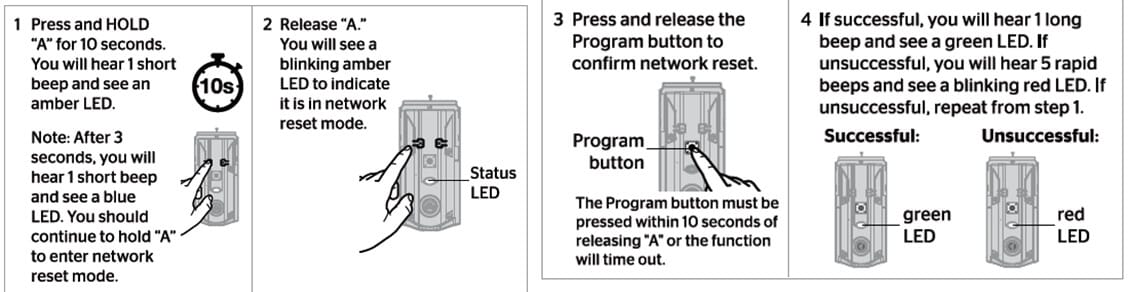
Netværksnulstilling vil slette alle Wi-Fi-indstillinger, Bluetooth-parringer og brugertilknytninger. Og fjern låsen fra kontoen.
- Tryk og HOLD "A" i 10 sekunder.
- Du vil høre et kort bip og se en gul LED. Bemærk: Efter tre sekunder vil du høre et kort bip og se en blå LED. Det ville hjælpe, hvis du blev ved med at holde "A" nede for at gå ind i netværksnulstillingstilstand.
- Slip "A". Du vil se en blinkende gul LED for at angive, at den er i netværksnulstillingstilstand.
- Tryk og slip programknappen for at bekræfte netværksnulstillingen. Programknappen skal trykkes ned inden for 10 sekunder efter fjernelse af "A", ellers vil funktionen timeout.
- Hvis det lykkes, vil du høre 1 langt bip og se en grøn LED. Hvis det ikke lykkes, vil du lytte til fem hurtige bip og se en blinkende rød LED. Hvis det ikke lykkes, gentag trin 1.
Kwikset Halo System nulstilling
Systemnulstilling Kwikset Halo Wi-Fi og Kwikset Halo touchscreen WIFI:
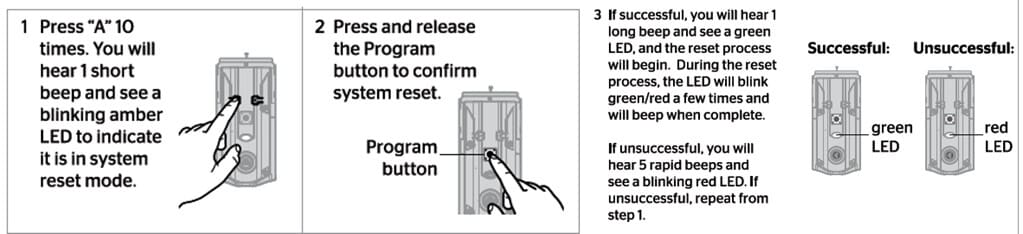
Systemnulstilling vil slette alle adgangskoder og låseindstillinger, inklusive låsehåndtering. Låsen vil køre håndteringsprocessen i slutningen af systemnulstillingen.
- Tryk på "A" 10 gange. Du vil høre et kort bip og se en blinkende gul LED, der indikerer, at den er i system nulstillingstilstand.
- Tryk og slip programknappen for at bekræfte systemnulstillingen.
- Hvis det lykkes, vil du høre et langt bip og se en grøn LED, og nulstillingsprocessen begynder. Under nulstillingen blinker LED'en grønt/rødt et par gange og bipper, når det er færdigt.
- Hvis det ikke lykkes, vil du høre fem hurtige bip og se en blinkende rød LED. Hvis det ikke lykkes, gentag trin 1.
Hvis du har flere problemer med Kwikset Halo-låse, så tjek venligst denne artikel: Kwikset Halo-fejlfinding: Hurtig trin-for-trin guide.
Nulstilling af Kwikset Kevo
Nulstilling af dit Kevo-system gendanner din lås til fabriksindstillingerne og sletter alle smartphones og fobs fra Kevo's hukommelse.
Sådan nulstiller du Kwikset Kevo smart låsekoden:
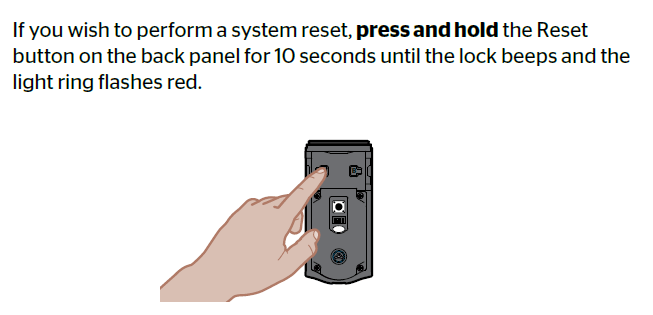
- Hold Reset-knappen på bagpanelet nede i 10 sekunder, indtil låsen bipper, og lysringen blinker rødt.
- ADVARSEL: Nulstilling af dit Kevo-system vil gendanne din lås til fabriksindstillingerne og slette alle smartphones og fobs fra Kevos hukommelse.
- Telefoner: Efter en systemnulstilling skal du gentilmelde din ejers telefon. Du kan stadig sende e-nøgler gratis til alle, der tidligere havde en aktiv e-nøgle under nulstillingen.
- Fobs: Efter en systemnulstilling skal alle fobs gentilmeldes. For instruktioner, se online fejlfindingsvejledning.
For at fabriksindstille Kwikset Kevo Plus, Indsæt en lille nål eller papirclips i hullet ved siden af antennen for at gendanne alle indstillinger til fabriksindstillingerne.

Nulstilling af Kwikset powerbolt 2
Kwikset powerbolt 2 nulstillingskode:
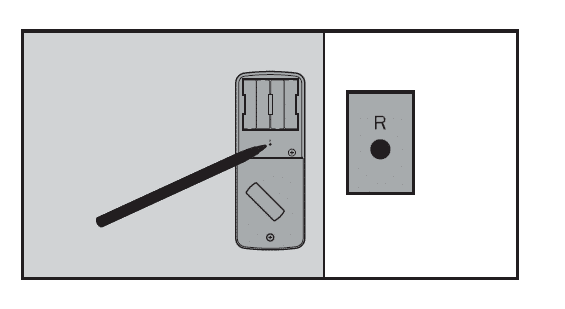
- Sørg for, at døren er åben og ulåst. Tryk og hold Reset-knappen nede i 5 sekunder, indtil du hører tre lange bip.
- Indtast standardprogrammeringskoden (OOOO).
- Tryk på knappen "Lås". Du vil høre et bip.
- Tryk på 0.
- Tryk på knappen "Lås". Låsebolten vil forlænges og trækkes tilbage for at lære dørens orientering. Hvis det lykkes, blinker Kwikset-knappen grønt, og du vil høre to bip. Hvis det ikke lykkes, blinker Kwikset-knappen rødt, og du vil høre tre bip (sørg for, at døren er åben og ulåst, og at du bruger et nyt sæt batterier).
- Test låsen: Med døren åben og ulåst, tryk på "Lås"-knappen. Sørg for, at den låser døren.
- Test standardbrugerkoden: Indtast standardbrugerkoden (1-2-3-4), og tryk derefter på knappen "Lås". Sørg for, at den låser døren op.
For flere spørgsmål om Kwikset Powerbolt 2, tjek denne artikel: Kwikset Powerbolt 2 Fejlfinding: Trin for trin guide!
Nulstilling af Kwikset 910, 913 og 914 modeller.
Bemærk venligst: Processen for fabriksnulstilling af Kwikset 910, Kwikset 913 og Kwikset 914 er næsten den samme.
For at nulstille Kwikset 910, 913 og 914 låsekoder:
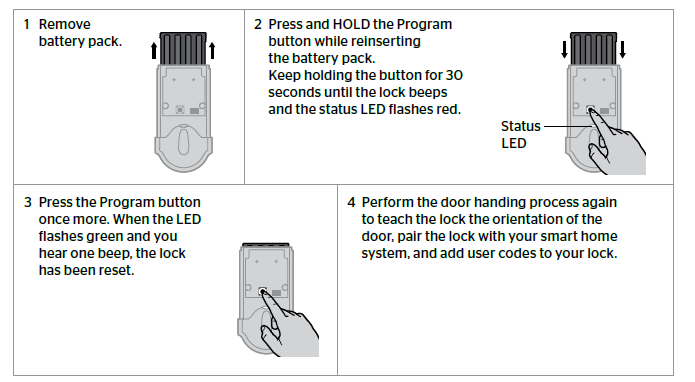
- Fjern batteripakken.
- Tryk og HOLD programknappen nede, mens du sætter batteripakken i igen. Hold knappen nede i 30 sekunder, indtil låsen bipper, og status-LED'en blinker rødt.
- Tryk på Program-knappen endnu en gang. Låsen er blevet nulstillet, når LED'en blinker grønt, og du hører et bip.
- Udfør dørhåndteringsprocessen igen for at lære låsen dørens orientering og tilføje brugerkoder til din lås.
For at lære mere om at ændre koden på Kwikset SmartCode 913, læs venligst denne artikel: Sådan ændres kode på Kwikset SmartCode 913? En detaljeret guide.
Også, hvis du har problemer med Kwikset SmartCode 913, vil denne artikel hjælpe dig: Kwikset SmartCode 913 Programmerings- og fejlfindingsvejledning.
Nulstilling af Kwikset 911 model
Kwikset SmartCode 911 nulstillingskode kan udføres i 3 nemme trin:
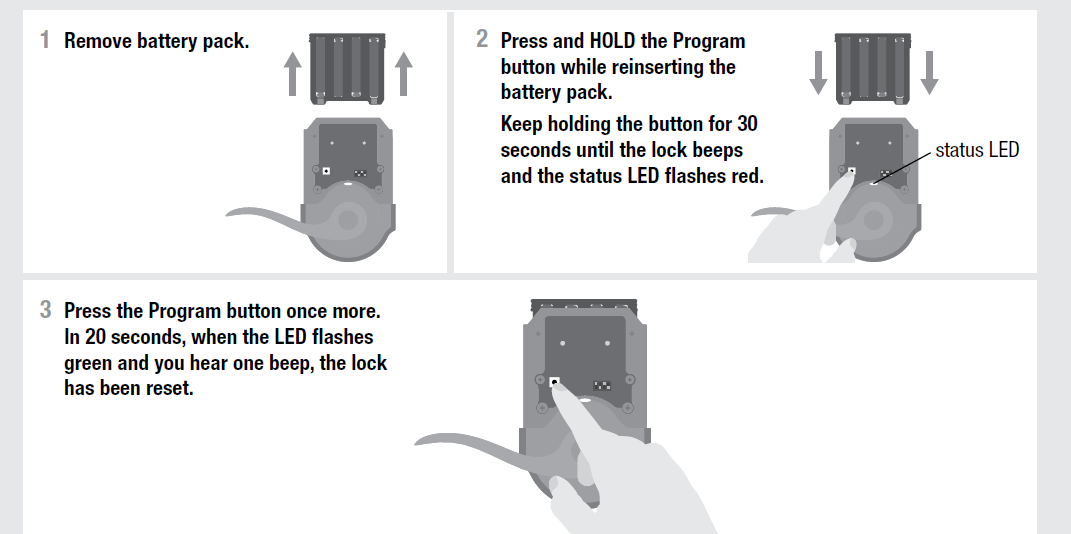
- Fjern batteripakken.
- Tryk og HOLD programknappen nede, mens du sætter batteripakken i igen. Hold knappen nede i 30 sekunder, indtil låsen bipper, og status-LED'en blinker rødt. status LED
- Tryk på Program-knappen endnu en gang. Efter 20 sekunder, når LED'en blinker grønt, og du hører et bip, er låsen nulstillet.
Nulstilling af Kwikset SmartCode 888, 915 og 916 modeller
Bemærk venligst: Processen med nulstilling af Kwikset SmartCode 915 kode, Kwikset SmartCode 888 nulstilling og Kwikset 916 fabriksnulstilling er næsten den samme.
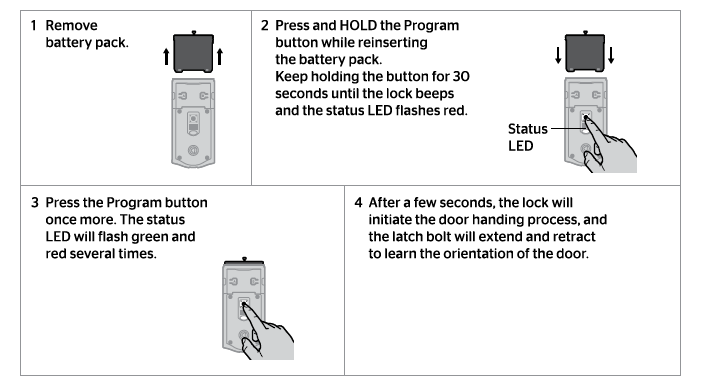
- Fjern batteripakken
- Tryk og HOLD programknappen nede, mens du sætter batteripakken i igen.
- Hold knappen nede i 30 sekunder, indtil låsen bipper, og status-LED'en blinker rødt.
- Tryk på Program-knappen endnu en gang. Status-LED'en blinker grønt og rødt flere gange.
- Efter et par sekunder vil låsen starte dørhåndteringsprocessen, og låsebolten vil forlænges og trækkes tilbage for at lære dørens orientering.
For flere spørgsmål om Kwikset SmartCode-låse, se venligst denne artikel: Detaljeret Kwikset SmartCode Deadbolt fejlfindingsvejledning.
Her er også en video om, hvordan du nulstiller de forskellige Kwikset-låse:
Kwikset-tastaturer/Smart Locks Fabriksindstilling
Ændring af Kwiksets standardprogrammering og brugerkode
Fabriksindstilling Kwikset-låse vil slette alle brugerkoder, der er knyttet til låsen, og standardprogrammeringskoden (0-0-0-0) og brugerkoden (1-2-3-4) vil blive gendannet.
Ved installation og opsætning skal du erstatte standardprogrammeringen og brugerkoden med din egen.
For at ændre Kwiksets standardprogrammering og brugerkode, læs venligst denne artikel: Sådan ændres kode på Kwikset Lock.
Konklusion
Denne artikel viste dig alle trinene til at nulstille Kwikset-låsekoden. Vi håber, at du med disse oplysninger nemt kan nulstille din Kwikset deadbolts adgangskode. Hvis du har spørgsmål eller kommentarer, så kontakt ShineACS låse, og vi vil vende tilbage til dig så hurtigt som muligt.

